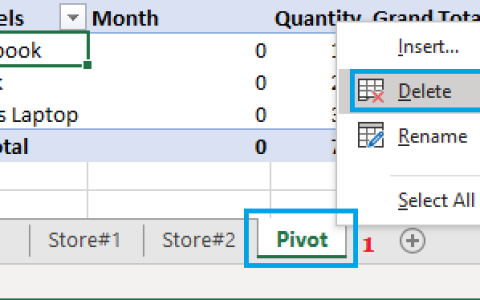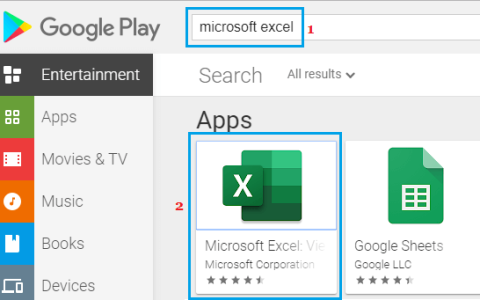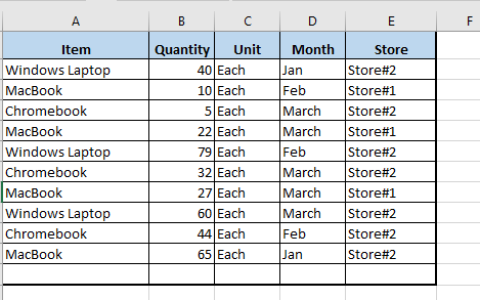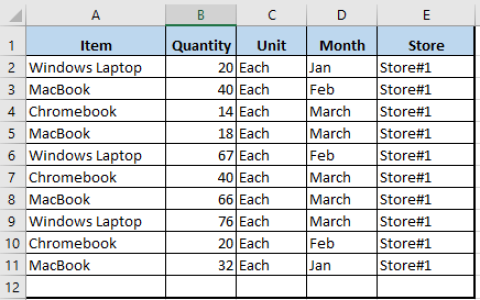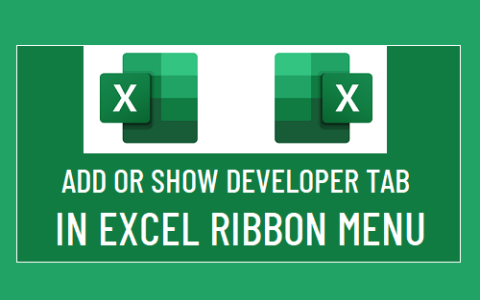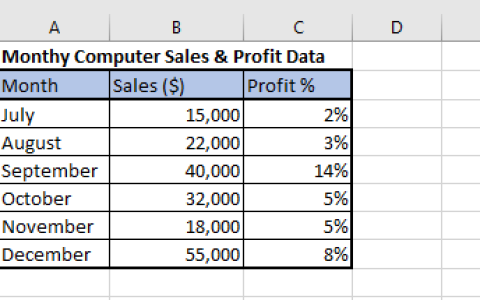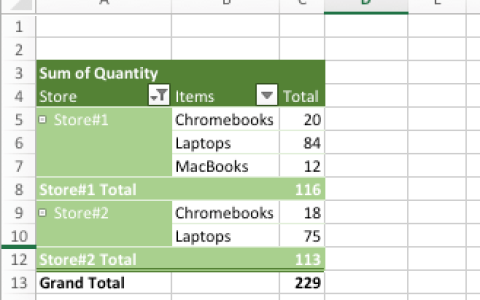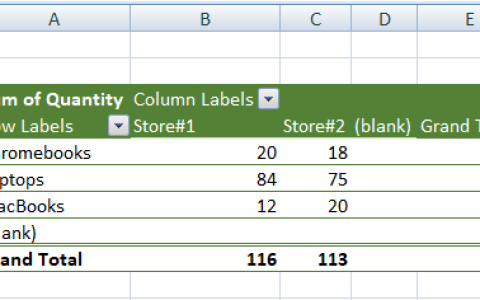如果发送到邮件收件人选项在 Excel 或 Word 中不起作用,通常可以通过将正确的电子邮件客户端(您要使用的那个)设置为计算机上的默认电子邮件客户端来解决问题。
发送到邮件收件人选项在 Excel 或 Word 中不起作用
如果发送到邮件收件人选项在 Excel 或 Word 程序中不起作用,您将无法直接从 Word 和 Excel 程序中通过电子邮件发送 Word 文档或 Excel 电子表格。
如上所述,您应该能够通过将您最喜欢的电子邮件客户端设置为计算机上的默认电子邮件客户端来解决此问题。
在 Windows 计算机上设置默认电子邮件客户端很容易,您可以使用设置应用程序或控制面板在您的计算机上设置默认电子邮件客户端。
1.使用设置设置默认电子邮件客户端
如果“发送到邮件收件人”功能不起作用,您将必须按照以下步骤在您的计算机上选择一个默认的电子邮件客户端。
1. 单击“开始”按钮,然后单击“ 设置” 图标。
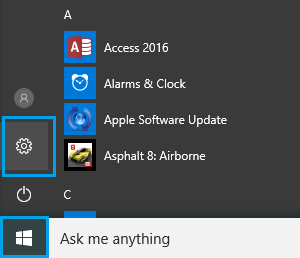
2.在“设置”屏幕上,单击“应用程序 ”图标。
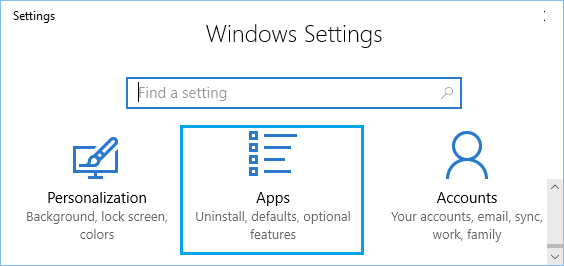
3.接下来,单击默认应用程序并确保正确的电子邮件客户端列在默认应用程序屏幕的“电子邮件”部分下。
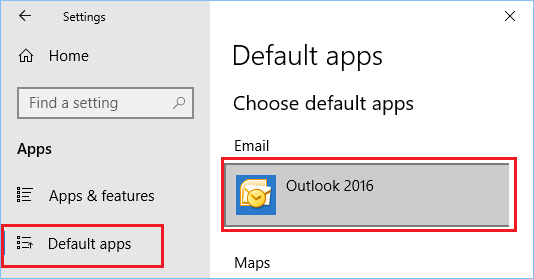
4. 如果默认应用程序屏幕上列出的电子邮件客户端不正确,请单击“默认应用程序”屏幕上列出的电子邮件客户端 ,您将看到一个选项,可以选择适合您的电子邮件客户端电脑。
2.使用控制面板设置默认电子邮件客户端
如果您仍然喜欢使用控制面板,您可以通过打开计算机上的控制面板来设置计算机上的默认电子邮件客户端。
1.右键单击“开始”按钮并单击“运行”。
2.在“运行”命令窗口中,键入“控制面板”并单击“确定” 。
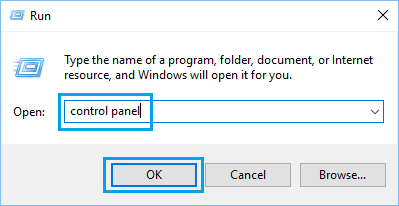
3.在“控制面板”屏幕上,单击“程序” > “默认程序”。
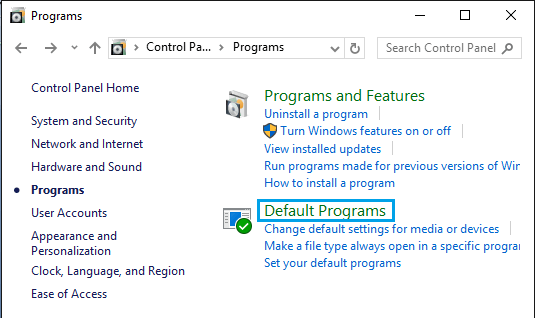
4.在下一个屏幕上,确保在“选择默认应用程序”屏幕的“电子邮件”部分下列出了正确的“电子邮件客户端”。
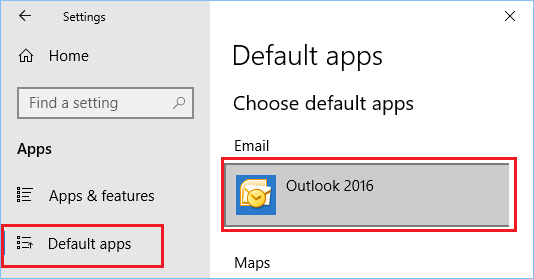
如果默认应用程序屏幕上列出的电子邮件客户端不正确,请单击列出的电子邮件客户端,您将看到选择不同电子邮件客户端的选项。